
随着电脑的使用率越来越高,我们有时候可能会遇到对win10系统退出Workgroup组织的设置方法,想必大家都遇到过需要对win10系统退出Workgroup组织进行设置的情况吧,那么应该怎么设置win10系统退出Workgroup组织呢?
下面小编带领大家看看win10系统退出
具体步骤如下:
1、在windows10桌面,右键点击“此电脑”图标,然后在弹出菜单中选择“属性”菜单项;
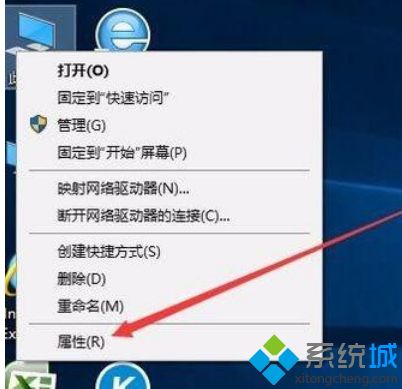
2、在打开的计算机属性窗口中,点击右侧的计算机名、域和工作组设置中的“更改设置”快捷链接;
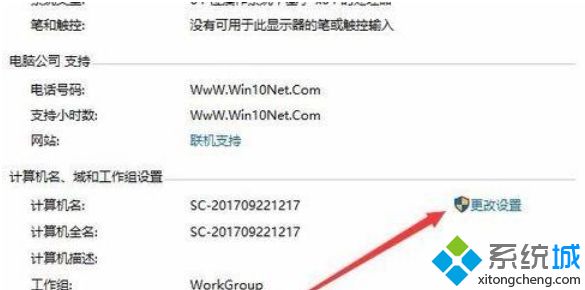
3、在打开的系统属性窗口中,点击“更改”;
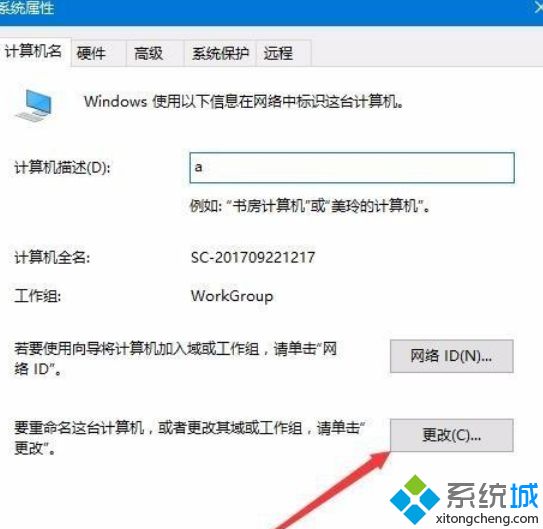
4、这时会弹出计算机名/域更改窗口,点击下面的工作组文本框,输入修改后的工作组名称,比如123,然后点击确定按钮;
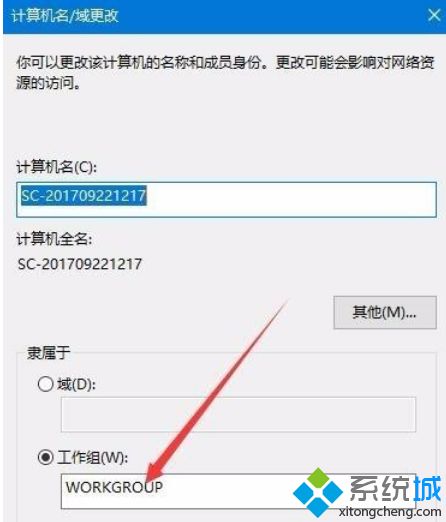
5、一会就会弹出修改成功的提示,显示为“欢迎加入123工作组”,点击确定按钮;
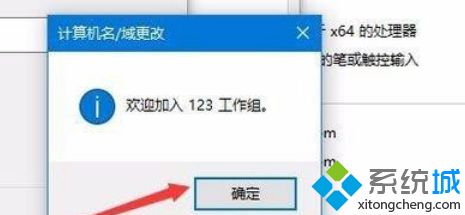
6、这时会提示是否要重新启动计算机,点击确定按钮。重新启动计算机后,我们修改后的组织即生效了。
Win10系统退出Workgroup组织的方法,简单修改之后,就可以修改和退出Workgroup组织了。以上就是关于win10系统退出Workgroup组织的操作方法,大家都会操作了吗?欢迎给小编留言哦!
uc电脑园提供的技术方案或与您产品的实际情况有所差异,您需在完整阅读方案并知晓其提示风险的情况下谨慎操作,避免造成任何损失。

未知的网友